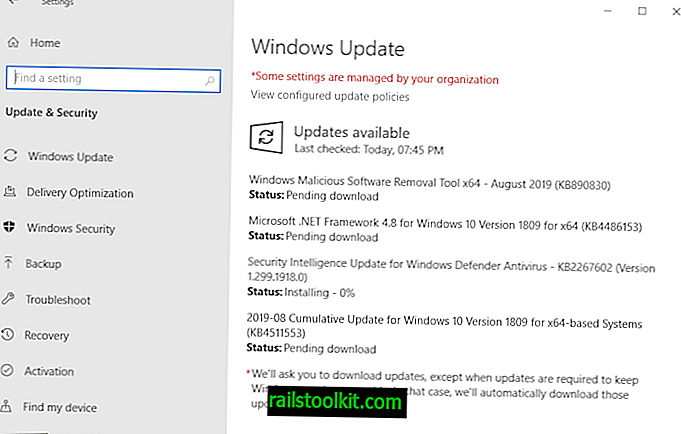os usuários experientes em tecnologia podem estar cientes do que é um servidor de mídia. Aqui está uma breve explicação para quem é novo no conceito.
Quando você instala um programa de servidor de mídia no seu computador, ele se torna seu servidor host. Você pode se conectar a ele pelo telefone e transmitir a mídia armazenada no disco rígido do computador. Pense nisso como o YouTube ou o Spotify, mas seu computador é o servidor e o conteúdo disponível é baseado nos arquivos de mídia do computador.

Vamos dar uma olhada no Jellyfin, uma alternativa gratuita e de código aberto para o Plex. O servidor Jellyfin está disponível para distribuições Linux, macOS e Windows e usaremos o Windows para este guia.
Dica : confira nossa lista das principais alternativas do Windows Media Center para outras opções.
O processo é um pouco longo, mas é bastante fácil e você não precisa de habilidades técnicas. Vou tentar mantê-lo o mais simples possível.
Você precisará do seguinte:
- Um computador conectado ao seu roteador. Não importa se é com fio / sem fio, mas você precisará de Wi-Fi para transmitir conteúdo para dispositivos que se conectam à rede sem fio.
- Um programa de servidor de mídia (Jellyfin)
- Um telefone ou dispositivo de streaming com um aplicativo cliente (aplicativo móvel Jellyfin ou aplicativo Plex)
Como instalar o Jellyfin no Windows
1. Faça o download do servidor Jellyfin mais recente no site oficial.
2. Extraia o arquivo morto e execute o Jellyfin.exe
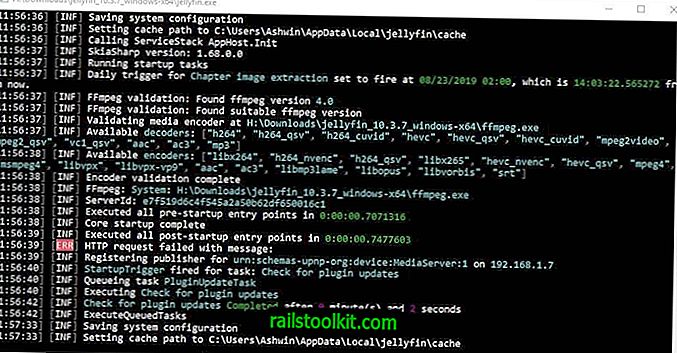
3. Uma janela do prompt de comando deve abrir e instalar os serviços necessários. Mantenha essa janela aberta, é o aplicativo do servidor.
4. O programa abre uma nova guia do navegador e exibe o guia de início rápido do Jellyfin.
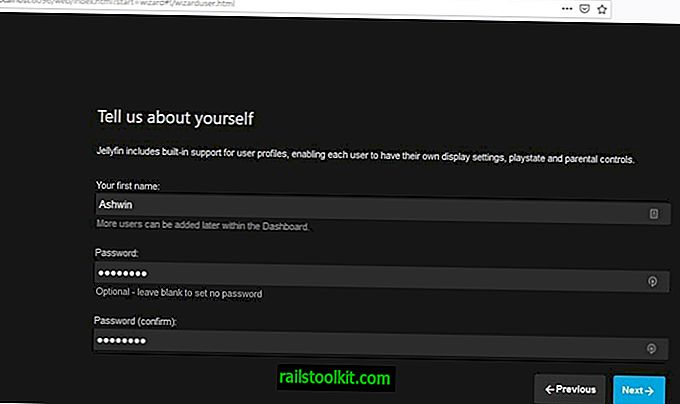
5. Siga as instruções na tela para configurar o nome da conta e a senha do servidor local.
6. Em seguida, você será solicitado a adicionar sua biblioteca de mídia. Selecione as pastas do seu computador (ou um disco rígido externo USB) com os filmes, programas de TV e músicas que você deseja transmitir.

Nota: Escolha a categoria apropriada para cada pasta, ou seja, a categoria de programas de TV para a pasta de séries de TV, Filmes para a pasta de filmes. Pode parecer óbvio, mas há uma razão pela qual você deve selecionar a categoria correspondente. O programa extrai os metadados / arte dos recursos correspondentes na Internet e os exibe no aplicativo do dispositivo cliente.
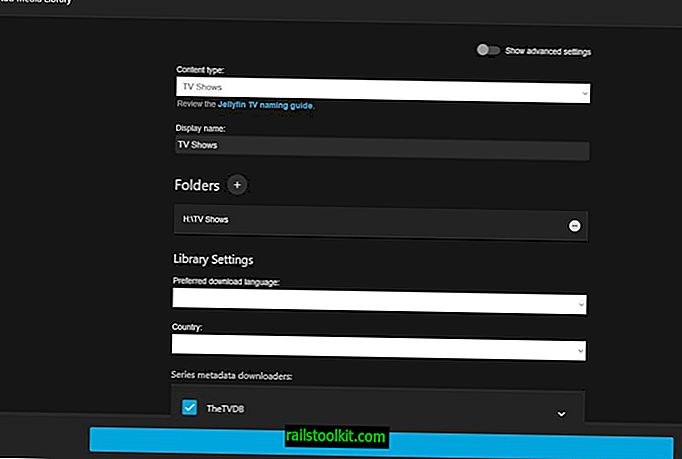
7. Você verá algumas configurações extras ao selecionar a pasta, mas, além de selecionar o idioma e a região, a maioria dessas configurações é opcional. Estamos a meio caminho de lá.
Como se conectar ao seu servidor Jellyfin
1. Depois de configurar a biblioteca de mídia, você será direcionado para a página inicial do servidor. (consulte a primeira captura de tela).
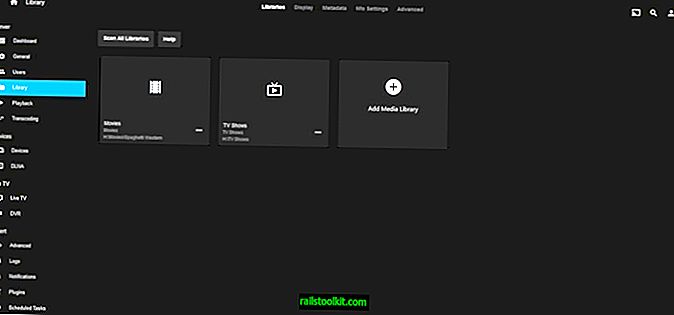
2. Clique no ícone do menu à esquerda e selecione a opção "Painel". (Seção Admin).
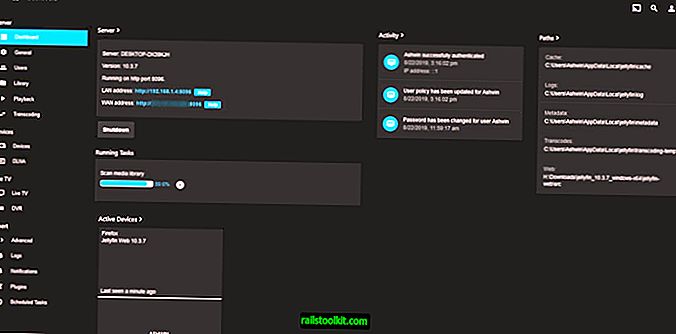
3. Aqui você verá o nome do servidor, número da versão (do Jellyfin), número da porta (8096) e 2 URLs; Endereço LAN e endereço WAN.
O endereço da LAN é o URL do host local, ou seja, para ser usado quando o servidor e o dispositivo cliente estiverem na mesma rede. (Por exemplo, sua rede doméstica onde seu PC e telefone estão conectados ao mesmo Wi-Fi).
O endereço WAN é o URL que você pode usar para conectar-se ao servidor a partir de uma rede remota. (Quando você estiver fora de casa e quiser transmitir mídia do seu servidor).
4. Baixe o aplicativo cliente Jellyfin no dispositivo que você deseja usar para streaming: telefone Android (Google Playstore) ou Android TV (Amazon FireStick, Google Chromecast) ou Kodi.
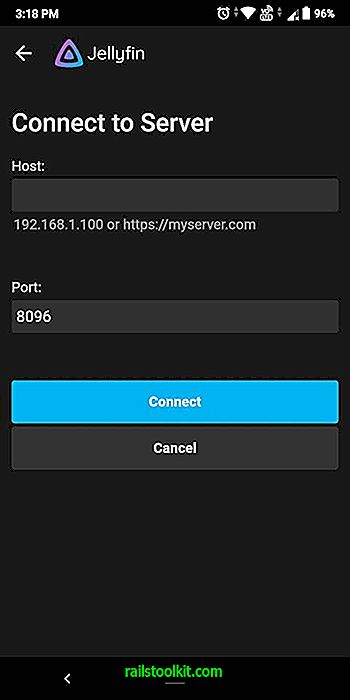
5. Abra o aplicativo cliente e você será solicitado a inserir o URL do servidor ao qual se conectar. Consulte a etapa 3 para obter o URL. Digite-o sem adicionar o número da porta no final. Por exemplo, eu tive que digitar 192.168.1.4
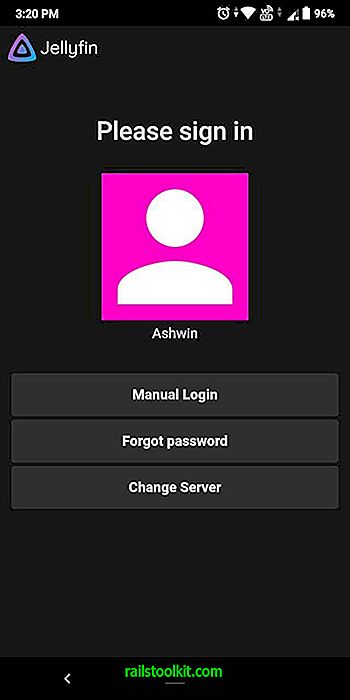
6. Digite a senha que você definiu ao configurar o servidor para autenticar sua conexão.
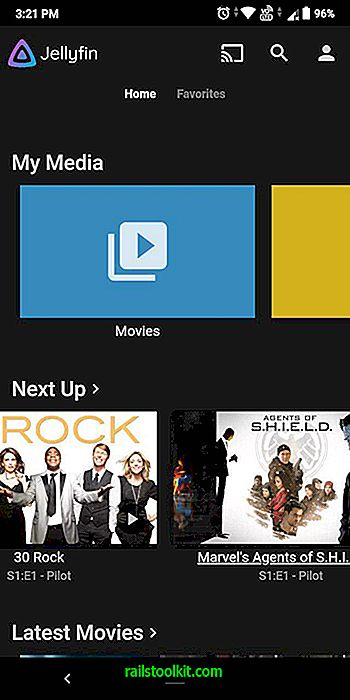
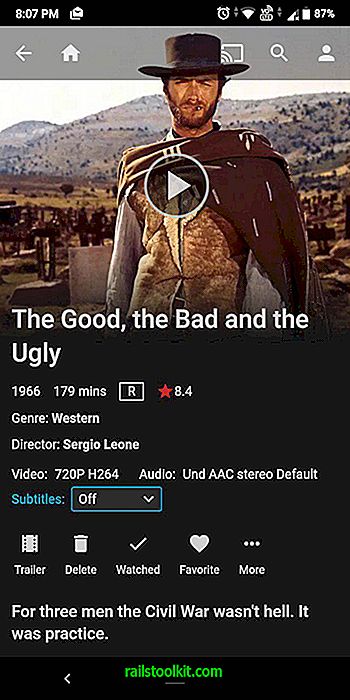
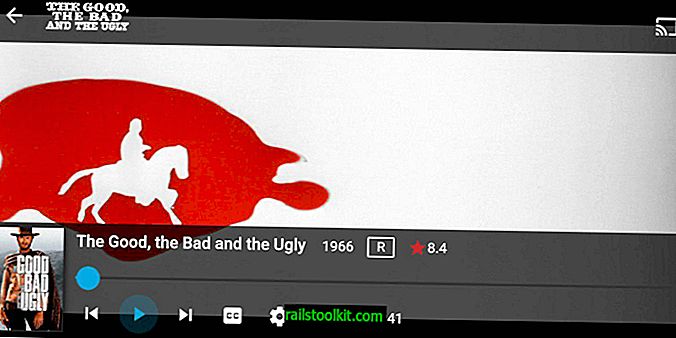
É tudo o que há para isso. Eu uso o aplicativo Jellyfin no meu telefone Android para conectar-me ao meu servidor Jellyfin hospedado no meu laptop. O aplicativo móvel é sincronizado com a biblioteca e posso assistir aos vídeos no meu PC, no telefone.
Palavras finais
Não uso servidores de mídia com frequência, mas quando usei o Plex. Encontrei Emby ao procurar uma alternativa e depois descobri que estava violando a GPL. Eles pararam de liberar o código fonte e depois se tornaram proprietários.
Você pode encontrar opções premium no site oficial e o mesmo site diz que o programa está licenciado sob a GPL v2. A página do GitHub mostra que a última confirmação foi feita em 20 de setembro de 2018. Os desenvolvedores confirmaram em um ponto que apenas parte do aplicativo estava usando código fechado. Isso definitivamente viola a licença.
Continuei procurando alternativas e foi assim que aprendi sobre o Jellyfin, que é um fork gratuito do Emby e um aplicativo de código aberto. O desenvolvimento sofreu um golpe temporário quando Emby alegou "problemas de licenciamento" no código de Jellyfin (oh, a ironia).
Isso facilitou a escolha para mim e eu fui com o Jellyfin. Vou tentar o novo aplicativo de desktop Plex para ficar de olho em possíveis melhorias. ICYMI, o Plex anunciou o fim da vida útil do Plex Media Player (30 de janeiro de 2020) e agora está focado em programas independentes para o macOS, Windows 7 SP1 e superior.